L’Observateur d’événements ne fonctionne pas sur Windows Server
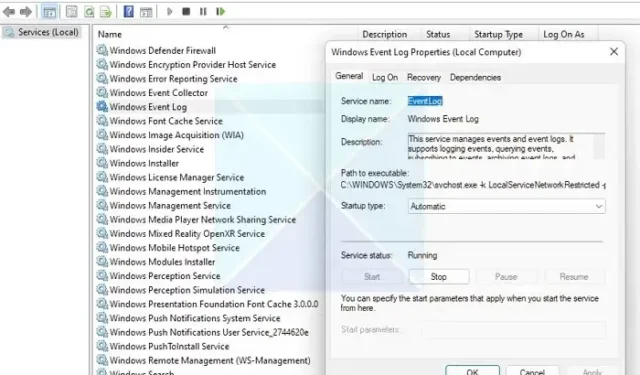
L’Observateur d’événements est un outil pratique qui vous permet de visualiser et d’analyser les journaux détaillés de divers événements sur votre ordinateur. C’est très utile lorsque votre système subit un crash et que vous essayez d’en trouver la raison. Cependant, les choses peuvent être compliquées lorsque Even Viewer lui-même ne fonctionne pas . Lorsque cela se produit, vous ne pourrez pas afficher les journaux d’événements et trouver des solutions pour résoudre les problèmes sur votre serveur.
Qu’est-ce que l’Observateur d’événements sous Windows ?
L’Observateur d’événements est un outil intégré à Windows. Il stocke généralement les détails de divers événements sur votre ordinateur. Ces événements peuvent inclure des erreurs système, des avertissements, des messages d’information et d’autres activités dans votre environnement Windows. Il enregistre également les événements provenant de diverses sources, telles que les systèmes d’exploitation, les applications installées, les composants matériels, etc.
À l’aide de l’Observateur d’événements, on peut facilement afficher et analyser les journaux pour résoudre diverses erreurs Windows ou tout autre problème sur son ordinateur.
L’Observateur d’événements ne fonctionne pas sur Windows Server
Si l’Observateur d’événements ne fonctionne pas ou ne s’ouvre pas sur votre ordinateur Windows, suivez ces suggestions pour résoudre le problème :
- Redémarrez le service de journal des événements Windows
- Vérifier et réparer la corruption WMI
- Modifier les détails de conservation du journal
- Exécutez des analyses SFC et DISM
- Restauration du système
Vous aurez besoin d’un compte administrateur pour exécuter ces suggestions.
1] Redémarrez le service de journal des événements Windows
Il y a de fortes chances que Windows n’ait pas réussi à démarrer correctement le service du journal des événements. Ou cela ne fonctionne pas correctement pour un problème temporaire.
Cependant, le redémarrage du service du journal des événements Windows peut facilement résoudre ces problèmes. Pour ce faire, suivez ces étapes :
- Appuyez sur la touche Windows + R pour lancer Exécuter.
- Tapez services.msc et appuyez sur Entrée.
- Recherchez maintenant le journal des événements Windows, cliquez dessus avec le bouton droit de la souris et sélectionnez les propriétés.
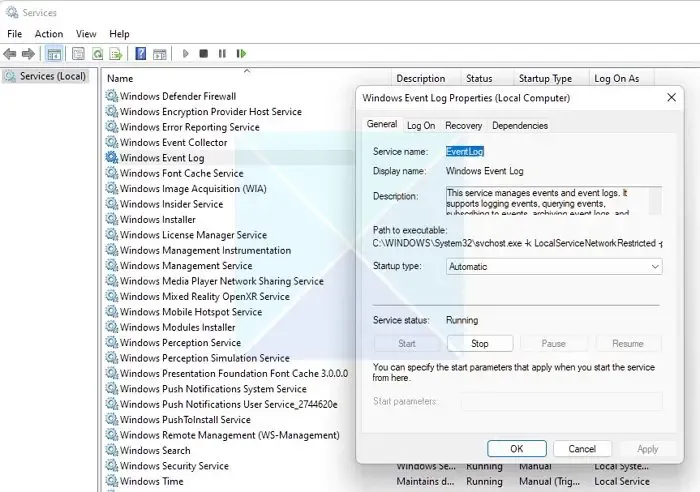
- Ensuite, une petite fenêtre apparaîtra. À partir de là, cliquez d’abord sur le bouton Arrêter pour arrêter le service de journal des événements. Cliquez ensuite à nouveau sur le bouton Démarrer.
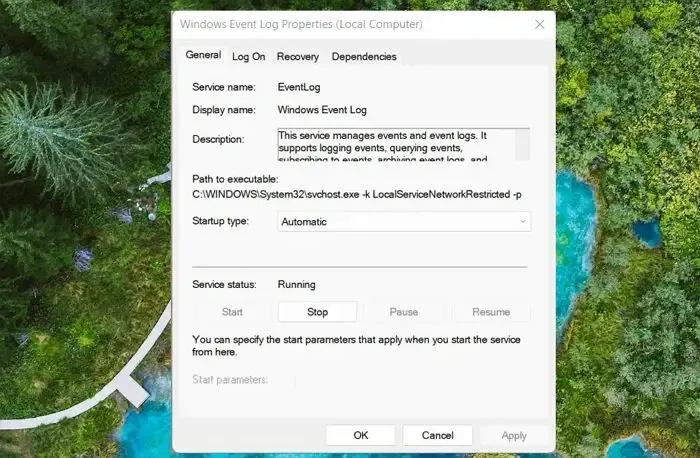
- Une fois terminé, cliquez sur le bouton OK pour fermer le menu.
- Enfin, lancez l’Observateur d’événements et voyez s’il résout le problème pour vous.
2] Vérifier et corriger la corruption WMI
Vous devez également vérifier la corruption de WMI et la réparer si c’est le coupable. WMI signifie Windows Management Instrumentation, une infrastructure de gestion des données et des opérations sur les systèmes d’exploitation Windows. Et s’il est corrompu, cela peut entraîner divers problèmes sur votre système Windows.
Pour vérifier et corriger les erreurs, procédez comme suit :
- Tout d’abord, appuyez sur Windows + X pour accéder au menu rapide et sélectionnez Windows Terminal (Admin).
- Maintenant, pour vérifier s’il y a une corruption WMI, exécutez la commande suivante :
winmgmt /verifyrepository
- S’il revient avec un message incohérent – cela signifie qu’il y a une corruption WMI. Si vous voyez un message cohérent, cela confirme qu’il n’y a pas de problème avec WMI.
- Pour résoudre ce problème, exécutez la commande suivante :
winmgmt /salvagerepository
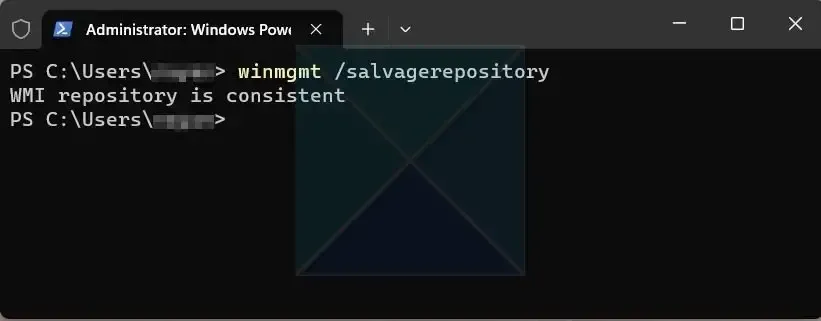
- Enfin, relancez cette commande pour vérifier si le problème est résolu :
winmgmt /verifyrepository
3] Modifier les détails de conservation du journal
Dans ce cas, l’Observateur d’événements n’enregistre aucune nouvelle donnée sur les pannes du système ou d’autres erreurs sur votre PC. Ensuite, vous pouvez essayer de modifier les détails de conservation du journal. Il y a de fortes chances que les nouvelles données de journal soient plus significatives que celles spécifiées. Pour le réparer, suivez ces étapes :
- Tout d’abord, lancez Exécuter en appuyant sur la touche Windows + R.
- Tapez regedit et appuyez sur Entrée.
- Accédez aux emplacements suivants un par un :
HKEY_LOCAL_MACHINE\SYSTEM\CurrentControlSet\Services\EventLog\Security
et
HKEY_LOCAL_MACHINE\SOFTWARE\Policies\Microsoft\Windows\EventLog\Security
- À l’intérieur de ces deux emplacements de registre, vous trouverez une valeur de rétention.
- Faites un clic droit sur Rétention > Modifier.
- Ici, définissez la valeur sur 0 et cliquez sur OK.
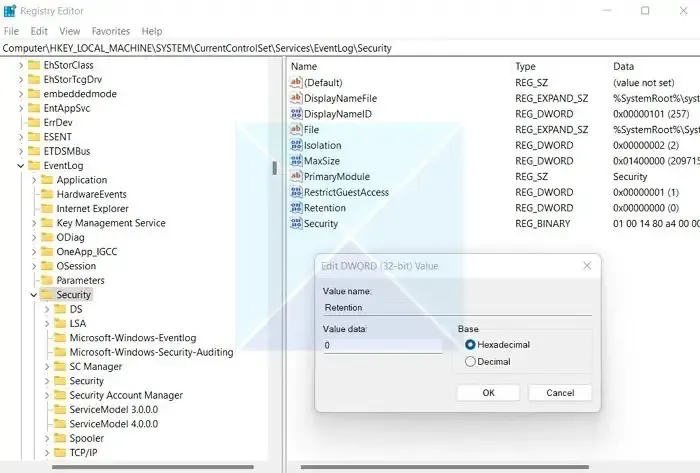
- Enfin, redémarrez votre PC et voyez si l’Observateur d’événements enregistre de nouvelles données.
4] Exécutez des analyses SFC et DISM
5] Restauration du système
La restauration du système met votre PC dans un état de fonctionnement où l’observateur d’événements fonctionne comme prévu. Donc, si vous avez un point de restauration et que vous êtes sûr que Even Viewer fonctionnait à cette date, assurez-vous de restaurer.
Les étapes ci-dessus vous aideront à résoudre les problèmes liés à l’Observateur d’événements et vous aideront à trouver une solution. Si les solutions ne fonctionnent pas, envisagez de mettre à jour ou de réinitialiser votre Windows.
Comment réinitialiser l’Observateur d’événements ?
Pour effacer les journaux dans l’Observateur d’événements, appuyez sur Win + R, tapez eventvwr.msc et cliquez sur OK. Sélectionnez le journal à effacer dans le volet de gauche, puis cliquez sur Effacer le journal dans le volet droit Actions ou cliquez avec le bouton droit sur le journal et choisissez Effacer le journal.
Comment utiliser l’Observateur d’événements après un crash ?
Après un plantage de Windows, accédez à Journaux Windows > Système pour rechercher les événements d’erreur ou critiques indiquant le plantage. Cliquez sur un événement pour obtenir des détails tels que l’identifiant et la source de l’événement, fournissant des indices sur la cause du crash. De plus, recherchez les fichiers de vidage sur incident dans C:\Windows\Minidump, qui peuvent offrir des informations précieuses mais nécessitent une expertise technique pour être interprétés.



Laisser un commentaire